
같이 인턴을 하는 사람 중 백엔드 직무인 분들 몇 명과 도커 스터디를 하고 있다. 인턴 면접에서 AI를 서빙하여 웹 사이트를 제작했던 경험을 말씀드리다가 면접관님이 그 사이트의 사용자가 많아지면 어떻게 해결할 것인지를 물어보셨다. 나는 DB 재설계, 쿼리 튜닝, AI 모델의 알고리즘 변경 등의 해결책을 수두룩하게 제시했는데, 네트워크에 관한 답변을 하지 못했다. 그래서 내 밥메이트한테 사이트의 동시 접속자가 많은 문제는 어떻게 해결하냐고 물어봤더니, 도커를 공부하라고 했다.
아래 내용은 모두 이고잉님의 강의를 바탕으로 작성한 것이다.
도커란?
리눅스 container를 기반으로 하여 애플리케이션을 빠르게 구축, 테스트, 배포할 수 있는 소프트웨어 플랫폼이다. 커널은 host의 커널과 공유해 사용하면서, OS를 설치하지 않고 꼭 필요한 라이브러리와 실행 파일만 존재하는 container를 만드는 것이다.
도커의 장점?
- 각각의 애플리케이션이 독립된 공간을 보장받을 수 있기 때문에 충돌이 발생하지 않는다.
- 도커 이미지라는 패키지로 만들어서 운영 서버에 전달만 하면 배포가 된다.
- container 하나당 하나의 기능만을 제공하는 모듈이므로 변화가 쉽다.
이렇게 공부하니 뭔 말인지 하나도 감이 안 왔다. 그래서 다시 밥메이트의 도움을 받았고 실전에서의 도커의 장점은 git처럼 어디서나 이미지를 pull하면 개발 환경을 그대로 불러올 수 있는 점, 서버를 직접 구축하지 않고 세팅된 이미지를 가져와 쉽게 사용할 수 있는 점이 있음을 알게 되었다.
그래서 동시 접속자가 많은 문제를 해결하는 방법으로 도커가 사용될 수 있다고 했다. 웹 서버 컨테이너가 유저에 대한 요청을 받으면 응답을 보내는 구조일 때, 같은 컨테이너를 여러 개 만들어서 요청을 분배해 보낼 수 있다. 이렇게 되면 점점 접속자가 많아지는 상황에서 서버를 업그레이드하지 않아도 서비스의 scalability를 가질 수 있다. 모놀리식 아키텍쳐를 피하고 마이크로서비스 구조를 갖는 것이다. 이는 도커의 로드밸런싱 기능을 사용한 사례인 것 같다.
도커 설치
리눅스
걍 깔면 된다 ... 고성능이다.
윈도우와 맥
도커가 알아서 가상머신을 만들고 리눅스를 설치해 주어 약간의 속도 저하가 있다.
맥에서는 도커 설치하고 바로 사용이 됐는데, 윈도우에서는 갑자기 컴퓨터가 로그아웃돼서 당황했다. 그래도 멀쩡하다. ^.^
용어 정리
docker hub
- 필요한 소프트웨어를 찾을 registry
image
- docker hub에서 컴퓨터에 다운받은 소프트웨어
container
- image를 실행하는 것
- 하나의 image는 여러 개의 container를 포함할 수 있음
pull
- docker hub에서 image를 다운받는 행위
run
- image를 실행시키는 행위
- image가 container가 되고, container가 실행되면서 container 안에 포함된 프로그램이 실행됨
이미지 pull
docker desktop GUI에서
docker hub
도커 허브에서 원하는 소프트웨어가 설치되어 있는 컨테이너를 찾아 pull하면 된다.
터미널에서
docker pull NAME- image pull
docker images- 다운받은 image의 목록 확인
- docker desktop GUI의 images 탭에서도 확인 가능
컨테이너 run
docker desktop GUI에서
- images 탭에서 run 버튼 클릭
- optional에서 이름을 지정하는 것이 관리하기 좋음
- 각 container는 stop 버튼 눌러서 끌 수 있음
- remove 버튼으로 container 삭제
터미널에서
docker run IMAGE--name NAME옵션으로 container 이름 지정
docker ps- 실행 중인 container를 볼 수 있음
docker stop CONTAINER(이름 또는 ID)docker ps하면 안 나옴,docker ps -a하면 나옴- 삭제된 것이 아니라 꺼진 것
docker start CONTAINER(이름 또는 ID)docker logs CONTAINER-f옵션으로 실시간 출력
docker rm CONTAINER- 실행 중인 container는 지울 수 없음
--force옵션으로 실행 중인 것도 삭제 가능
이미지 삭제
docker desktop GUI에서
- GUI의 image 탭 remove 버튼
터미널에서
docker rmi IMAGE
네트워크
도커를 동작하는 많은 소프트웨어들이 네트워크를 이용함
도커 없이 웹 서버를 사용하는 방법?
- 두 대의 컴퓨터 필요
- 한 대는 Web browser(A), 한 대는 Web server(B) 설치
- Web server 설치된 컴퓨터
- 웹 페이지를 파일로 만들어 특정 directory에 위치시켜야 함
- File System > directory > 웹 페이지
- 웹 서버에 페이지를 요청하면 어느 directory에서 찾아야 하는지 설정 → 65535개의 Port로 구분
- 실습에 사용하는 Apache web server는 80번 port (image 만들 때 정해놓음)
- Web server 설치된 컴퓨터
- B의 주소가 example.com (같은 컴퓨터일 땐 localhost)
- A에 http://example.com:80/index.html 을 쳤을 때 웹 브라우저는 80번 port로 example.com 에 접속
- 80번 port를 통해 웹 서버로 요청이 전달됨
- 웹 서버는 file system 안의 directory에서 index.html을 찾음
- 웹 서버는 index.html을 읽어서 웹 브라우저에게 전달
- 한 대는 Web browser(A), 한 대는 Web server(B) 설치
도커를 이용해 웹 서버를 사용하는 방법?
- 웹 서버를 직접 설치하지 않고 도커를 이용해 container에 설치
- Container가 설치된 운영체제는 (docker) Host
- Host, Container는 각각 독립적인 실행 환경이므로 각각의 port와 file system이 있음
- Host의 port와 Container의 port를 연결
- 예: 80번과 80번을 연결 - 실행 명령어?docker run -p 80:80 httpd
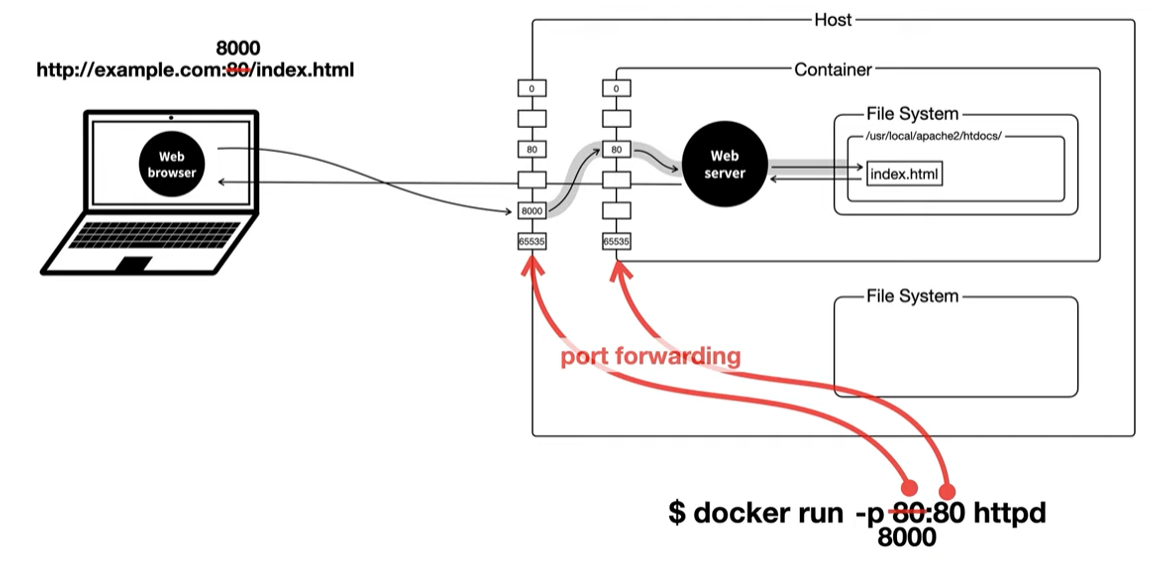
실행 중인 container에서 명령어 쳐 보기
docker desktop GUI에서
- 실행 중인 container에서 CLI를 누르면 터미널이 켜짐
터미널에서
docker exec CONTAINER COMMAND- container 안의 위치로 이동
docker exec -it CONTAINER /bin/sh- 실행 중인 container에서 CLI를 누른 효과
exit로 빠져나갈 수 있음- sh는 본 쉘, bash는 bash 쉘
container의 덕목은 용량이 작은 것!!
- nano, bin 등이 없음 → apt로 설치할 수 있음
apt updateapt install nanonano index.html- 설치한 컨테이너 안의 파일 내용을 고칠 수 있음
성장엥성장충
여기까지가 강의로 공부한 내용이다. 그리고 개발에 도커를 사용하면서 강의로만 배운 걸 잘 써먹지 못해 헤멨다. 지금은 일주일 정도 사용하니까 필요한 명령어들은 잘 쓰고 있다. 아닌가..?
오늘의 맛집
거의 이걸 위해 서론을 장황하게 쓴 글 ...

'일일양' 석촌호수점이다! 양갈비를 코스요리 중 하나 ... 로만 먹어봤지 양갈비집을 간 것은 처음이었다.

그래서 야심차게 하이볼까지 먹어보고 싶었다. 프렌치렉 3대랑 양갈비 2대 세트를 먹었는데 역시 프렌치렉이 기름기도 많고 맛있었다. 입술이 번들번들~~ 그리고 딱 질릴 때쯤 양갈비로 바뀌어서 좋았다. 사진에 보이는 채소뿐 아니라 마지막엔 숙주도 한 바구니 구워주셨는데 다양한 채소랑 곁들여 먹을 수 있는 점이 맘에 들었다. 귀여운 종이 손잡이에 뼈도 잡아서 주셨는데 섬세하다는 생각이 들었다. 맛도 양도 서비스도 넘 만족!!
아쉬운 점은 딱히 없지만 굳이굳이 꼽자면 테이블이 작다는 점이다. 먹을 때 접시 등을 놓을 자리가 넉넉하지 못했다. 그리고 프렌치렉 구워 주실 때 기름이 정말 많이 튀겼는데 옷이랑 폰이랑 마스크랑 기름 범벅이 됐다. 집 갈 때 맛있는 냄새가 온몸에서 나는 건 좋았지만 ... 처리가 힘들었다. ㅠㅠ
아 하이볼 또 먹고 싶네 산토리 위스키 사고 싶다.





오.. 맛집과 도커 학습 내용이 한 포스팅에..! 귀하네요 많은 도움이 되었습니다🙌